A Microsoft está indo all-in com sua intervenção Android quase balística depois de perder de vista seus objetivos para o Windows 10 Mobile. A gigante de Redmond já fez seu próprio inicializador, o navegador Edge e o pacote de produtividade do Office disponível no Android e agora planeja dar uma chance ao Gmail pelo seu dinheiro. O Microsoft Outlook já era um cliente de e-mail móvel de primeira classe, mas agora foi superalimentado com suplementos que visam melhorar sua produtividade em movimento. A Microsoft disponibilizou suplementos na web há muito tempo, mas finalmente está disponibilizando seus suplementos de terceiros no aplicativo móvel. Então, vamos dar uma olhada em como você pode ativar e usar os suplementos no aplicativo Outlook no Android ou iOS:
Suplementos no aplicativo Microsoft Outlook
Observação: Tentei os add-ins no Microsoft Outlook v2.2.48 no meu Xiaomi Redmi Note 3 e os add-ins funcionaram perfeitamente bem. A capacidade de instalar suplementos também está disponível no Microsoft Outlook para dispositivos iOS.
Se você for um usuário regular de uma conta corporativa do Outlook.com ou do Office 365, os suplementos irão aprimorar ainda mais a capacidade do cliente de e-mail em seu dispositivo Android. Aqui estão as etapas que você precisa seguir para ativar e usar os suplementos no aplicativo móvel do Outlook:
1. Depois de instalar o aplicativo Microsoft Outlook (gratuito) da Play Store e fazer login em sua conta, toque na engrenagem “configurações” no canto superior direito.
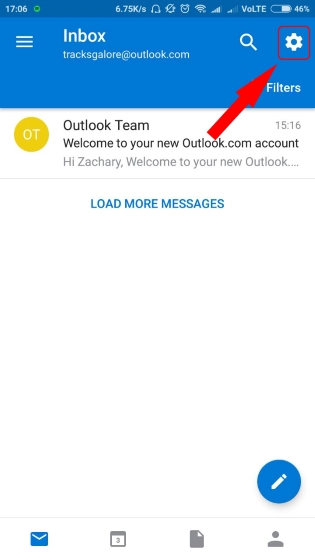
2. Aqui, role para baixo até a seção ‘Aplicativos e suplementos conectados’ e toque em ‘Suplementos’ para abrir a lista de todos os aplicativos de terceiros disponíveis no aplicativo Outlook.
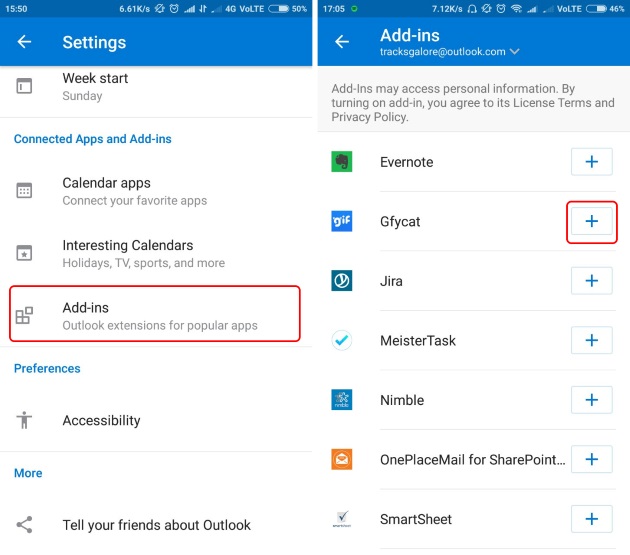
2. Na lista de suplementos, toque no ícone ‘+’ próximo ao nome do suplemento que deseja instalar e usar no aplicativo Outlook. Estou instalando o suplemento Gfycat e Microsoft Translate, que não requer nenhuma informação de login, para demonstrar como o recurso funciona. O ‘+’ se tornará uma marca de seleção azul assim que o add-in for instalado.
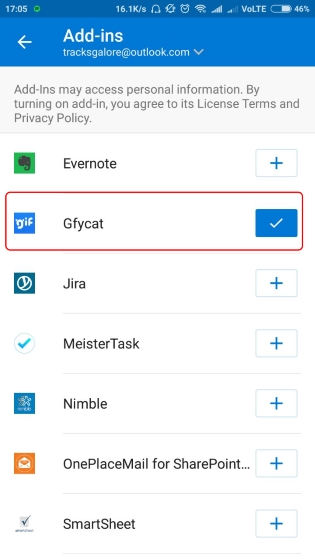
Observação: Outros suplementos como Trello, Evernote e muito mais podem exigir que você entre para fornecer ao Outlook acesso aos dados que deseja acessar no aplicativo de e-mail em seu dispositivo Android.
3. Agora, você pode voltar para sua caixa de entrada (focado ou não no aplicativo Outlook) e abrir qualquer um dos e-mails para notar que um novo ícone de ‘add-ins’ apareceu próximo aos detalhes do remetente e sob o botão de resposta .
![]()
4. Toque no ícone “add-in” para escolher o aplicativo que você planeja usar no cliente de e-mail para simplificar suas tarefas diárias. Conforme visível na captura de tela anexada abaixo, posso responder diretamente a qualquer e-mail com um GIF ou traduzir o conteúdo de um e-mail inteiro dentro do próprio aplicativo.
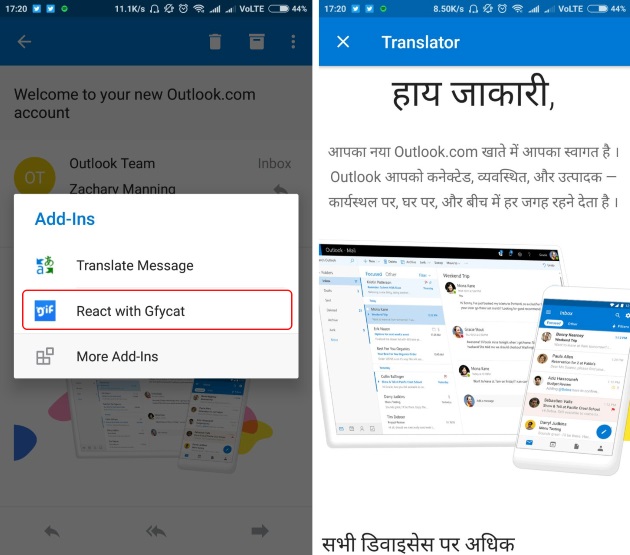
A Microsoft atualmente disponibiliza apenas os add-ins para seus próprios endereços de e-mail, mas planeja disponibilizar o recurso para contas de terceiros, como o Gmail, conectado através do aplicativo Outlook muito em breve. O recurso de add-ins no Outlook é bastante semelhante aos add-ons que o Gmail adicionou recentemente à sua plataforma. Os usuários precisarão instalar os complementos usando o cliente do Gmail na web, mas eles ficarão disponíveis e funcionarão no aplicativo móvel do Gmail também.
Incremente sua caixa de entrada com suplementos do Outlook
À medida que caminhamos em direção a um mundo que prioriza os dispositivos móveis, os suplementos ajudarão a simplificar e tornar nossas vidas diárias mais produtivas. A instalação desses suplementos de terceiros não fará com que você deixe o cliente de e-mail, pois fornece todos os dados necessários com o toque de um botão. Já instalei alguns dos aplicativos de compartilhamento de equipe no meu cliente Outlook e a experiência tem sido super tranquila. É certamente uma adição bem-vinda ao serviço móvel do cliente de e-mail.
Atualmente, há apenas um conjunto limitado de suplementos disponíveis no aplicativo, mas estou animado para ver mais parceiros se juntando ao esforço de tornar a sociedade mais produtiva. O que você acha dos suplementos no cliente móvel Outlook no Android? Deixe-nos saber na seção de comentários abaixo.
0 Comments